По мере освоения компьютера мы начинаем осваивать все больше программ. Какие-то необходимы нам для работы, какие-то для развлечений. Для удобной навигации по системе компьютера ярлыки для самых популярных программ принято устанавливать на рабочий стол.

Статьи по теме:
- Как устанавливать программы на рабочий стол
- Как установить гаджеты для рабочего стола
- Как установить с диска программу на компьютер
Инструкция
Все компьютерные программы устанавливаются на системном жестком диске – хранителе информации вашей операционной системы. На рабочем столе отображаются ярлыки этих программ – иконки, нажав на которые можно легко запустить необходимый интерфейс.
Чтобы установить программу и запустить ее работу на компьютере, сначала нужно загрузить ее в систему. Скачайте программу из интернета или воспользуйтесь электронным носителем информации – диском или флеш-картой. Устанавливайте только нужные и проверенные программы: зачастую нелицензионные файлы содержат в себе трояны и вирусы, которые могут нанести вред вашему компьютеру. Проверьте файлы программы антивирусом.
Как установить Windows на Android. Как сделать из телефона компьютер.
Итак, диск с программой вставлен. Дождитесь, пока система распознает его. На большинстве компьютеров установка программного обеспечения начинается самостоятельно – вам только нужно дать на это согласие. Если этого не происходит или установочный файл скача с интернета, активируйте установку, кликнув на ярлык программы левой кнопкой мышки (2 щелчка).
Перед вами откроется окно с установкой программы. Внимательно прочитайте Соглашение пользователя, в котором написано о программе и сохранении авторских прав. Загрузка не начнется, пока вы не согласитесь с условиями разработчиков.
Когда соглашение заключено, нажмите кнопку «Install» или «Установить». Выберите место на системном диске, на котором будет сохранена программа. По умолчанию это системный диск С, папка «Program Files».
На каждом шаге установки программа будет запрашивать вашего согласия на совершение тех или иных действий или попросит вас регулировать параметры загрузки. Меняйте настройки только в том случае, если вы опытный пользователь и точно знаете, как обеспечить комфортную работу с данным интерфейсом. В противном случае, просто соглашайтесь со стандартными параметрами установки. Нажимайте кнопки «Next», «Далее» или «ОК», устанавливая программу.
По умолчанию программные файлы будут установлены на диске С, а ярлык для быстрого доступа к интерфейсу расположится на рабочем столе.
Возможно, после установки программы компьютер потребует перезагрузку системы. Соглашайтесь на это действие.
Источник: www.kakprosto.ru
Как устанавливать программы на рабочий стол?
 3 ноября 2014 г.
3 ноября 2014 г.  Просмотров: 1704
Просмотров: 1704  Инструкции
Инструкции
По мере освоения компьютера мы начинаем осваивать все больше программ. Какие-то необходимы нам для работы, какие-то для развлечений. Для удобной навигации по системе компьютера ярлыки для самых популярных программ принято устанавливать на рабочий стол.
Инструкция
Также читайте:
- Как сделать размытые края?
- Как убрать защиту с флешки?
- Как обновить браузер Mozilla?
Источник: imguru.ru
Легкий способ установить все необходимые программы на компьютер

Переустановку операционной системы многие не любят именно за то, что после нее нужно восстанавливать все необходимы для работы компьютера и отобранные временем программы, среди которых можно отметить плееры, браузеры, кодеки, архиваторы, антивирус и так далее.
В данной статье мы расскажем вам о легком способе решения данной проблемы при помощи специализированного онлайн установщика.
ZipSoft – сборник для автоматической установки свежих версий популярных программ
Благодаря данному приложению теперь вам не нужно блуждать по просторам интернета, чтобы найти и скачать нужную вам программу. ZipSoft включает в себя более 160 популярных приложений из самых разнообразных категорий:
- Мультимедиа;
- Разработка ПО;
- Общение;
- Безопасность;
- Хобби;
- Система;
- Офис;
- Знания;
- Интернет.
Как это работает?
Принцип пользования программой довольно простой. С официального сайта скачивается рабочий файл, размером около 500KB. Обычно это занимает пару секунд. В любую версию Windows по умолчанию уже встроен браузер Internet Explorer. Пусть он не блещет скоростью работы, но для скачивания исполняемого файла программы сойдет.
После этого вам нужно запустить его. Откроется главное окно приложения, которое представляет из себя перечень программ с отображением их рейтинга и разбивкой по категориям.
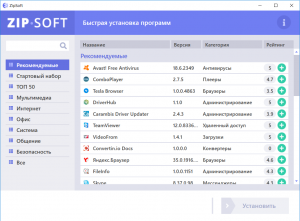
Все, что вам нужно сделать, это отметить нужные программы нажатием на зеленый знак “+”.
![]()
Кнопка для добавления приложения в список для установки
Этим вы сформируете список установки, отображаемый в верхней части окна.
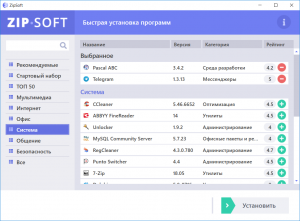
Список подготовленных для загрузки и установки программ
После этого останется нажать кнопку “Установить” в правом нижнем углу экрана и процесс будет запущен.
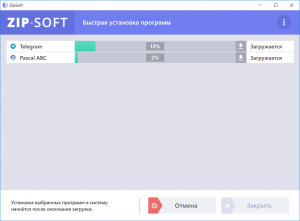
Ход загрузки и установки выбранных программ
Выбранные программы будут установлены и загружены в автоматическом режиме.
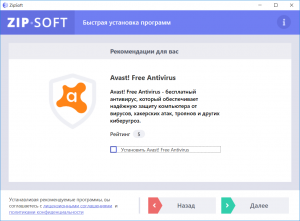
Предложение установить рекомендуемую программу
Возможно отобразится предложение установить рекомендуемую программу. Здесь вы сами решаете нужна она вам или нет. В противном случае снимаем галочку и жмем “Далее”.
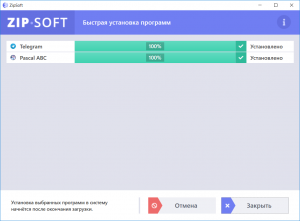
Окончание процесса установки
Лучшая благодарность автору — репост к себе на страничку:
Источник: helpadmins.ru